1、点击“开始”,然后在最下面的搜索程序和文件中输入“regedit”,会自动检索出注册表的编辑器的程序,点击或者直接回车即可;
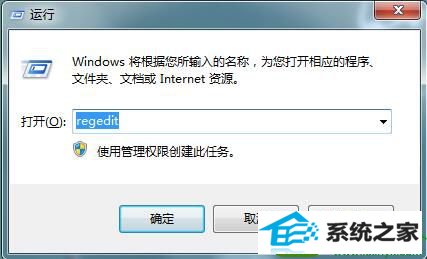
2、进入注册表编辑器之后,建议先把进行收起操作,方便查找相关注册表,避免出错;
3、收起后,找到注册表:HKEY_LoCAL_MACHinE/sYsTEM/Controlset001/Control/Graphicsdrivers/Configuration/
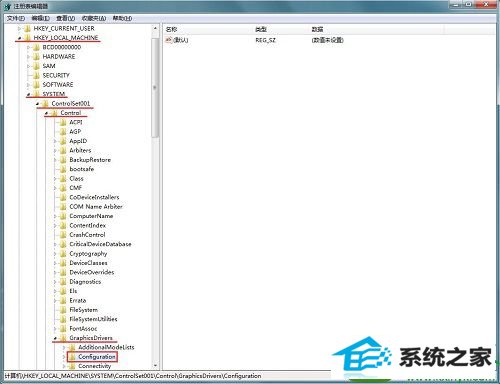
4、点击选中“configuration”文件夹,然后右键打开菜单栏,在菜单栏里点击“查找”;
5、在弹窗的“查找”输入框中输入:scaling,然后点击“查找下一个”;

6、这时候,右边就会出现很多注册表文件,找到“scaling”这个文件;
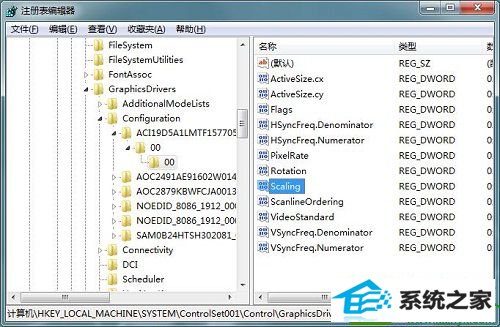
7、选中scaling文件,右键菜单栏里,点击“修改”;
8、在弹窗的修改窗里,把数值从4改成3,点击确认;
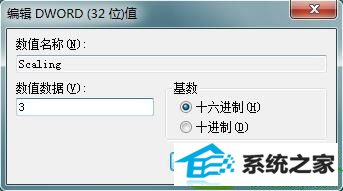
9、修改完后,重启电脑。
按照以上教程内容设置之后,轻松解决了win10系统只要全屏玩游戏就死机的问题,大家在设置注册表的时候要主要文件备份,避免发生丢失问题。